

|
本站电脑知识提供应用软件知识,计算机网络软件知识,计算机系统工具知识,电脑配置知识,电脑故障排除和电脑常识大全,帮助您更好的学习电脑!不为别的,只因有共同的爱好,为软件和互联网发展出一分力! 在使用极光PDF阅读器的时候,若想将文件中的一些文字给擦除,该怎么操作呢?接下小编就为大家带来了一个简单的文字擦除方法哦,内容如下。 首先,我们在电脑上打开极光PDF阅读器。点击菜单中的打开。 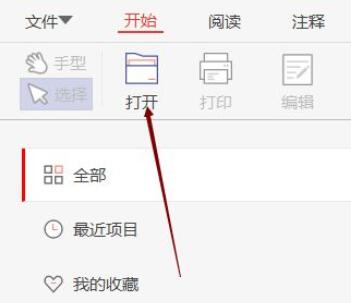 接着,在对话框中点击要打开的文件后,再点击打开按钮。 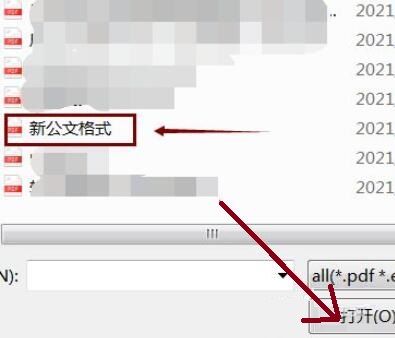 点击菜单中的编辑按钮。  点击菜单中的擦除按钮。 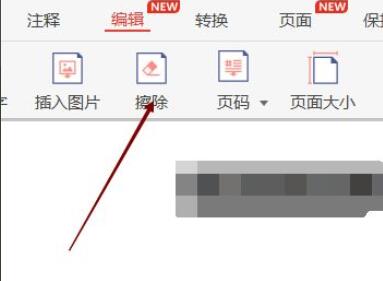 最后,选中要擦除的文字,这样选中部分就被擦除了。 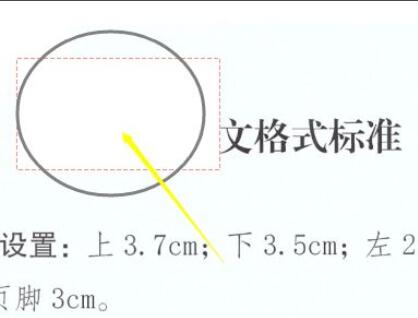 以上就是小编带来的极光PDF阅读器文字擦除方法,希望对大家有用哦。 学习教程快速掌握从入门到精通的电脑知识 |
温馨提示:喜欢本站的话,请收藏一下本站!